Muallif:
Joan Hall
Yaratilish Sanasi:
1 Fevral 2021
Yangilanish Sanasi:
1 Iyul 2024
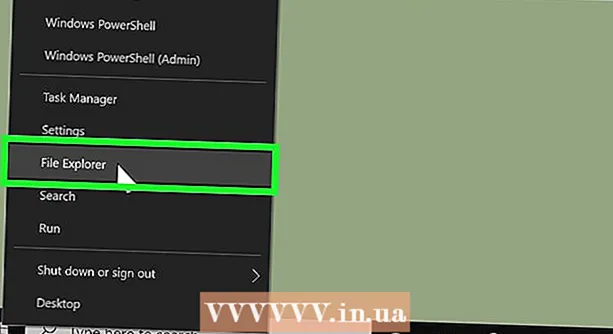
Tarkib
- 3 usul 2: Macda yangi shriftlarni yuklab olish
- 3 -usul 3: Windowsda yangi shriftlarni yuklab olish
- Maslahatlar
 2 Ustiga bosing Ko'proq toping ramzlar panelida. Agar panel faol bo'lmasa, ustiga bosing M Cmd+T (Mac) yoki Ctrl+T (Windows) uni ochish uchun. Ko'proq topish tugmasi shrift tanlash menyusining pastida joylashgan.
2 Ustiga bosing Ko'proq toping ramzlar panelida. Agar panel faol bo'lmasa, ustiga bosing M Cmd+T (Mac) yoki Ctrl+T (Windows) uni ochish uchun. Ko'proq topish tugmasi shrift tanlash menyusining pastida joylashgan.  3 Shriftlar ro'yxatini ko'rib chiqing. Ro'yxatdagi barcha shriftlarni bepul yuklab olish mumkin. Haqiqiy vaqtda shriftni ko'rish uchun sichqonchani shrift nomi ustiga olib boring.
3 Shriftlar ro'yxatini ko'rib chiqing. Ro'yxatdagi barcha shriftlarni bepul yuklab olish mumkin. Haqiqiy vaqtda shriftni ko'rish uchun sichqonchani shrift nomi ustiga olib boring.  4 Shrift yonidagi faollashtirish tugmasini bosing. Har bir shrift nomining o'ng tomonida bulut belgisi joylashgan. Agar shrift yonida o'qi pastga qaragan bulutli belgi bo'lsa, shrift hali o'rnatilmagan. Yuklab olish uchun belgini bosing.
4 Shrift yonidagi faollashtirish tugmasini bosing. Har bir shrift nomining o'ng tomonida bulut belgisi joylashgan. Agar shrift yonida o'qi pastga qaragan bulutli belgi bo'lsa, shrift hali o'rnatilmagan. Yuklab olish uchun belgini bosing. - Shrift InDesign -da ishlatishga tayyor bo'lganda, bulutdagi o'q tasdiq belgisiga aylanadi.
- O'rnatilgan shrift Illustrator 2019 va boshqa Adobe dasturlarida ham mavjud bo'ladi.
3 usul 2: Macda yangi shriftlarni yuklab olish
 1 Shriftni kompyuteringizga yuklab oling. Internetda shaxsiy foydalanish uchun yuklab olishingiz mumkin bo'lgan ko'plab bepul shrift saytlari mavjud. Brauzerni ishga tushiring, sevimli qidiruv tizimiga tegishli so'rovni kiriting va shunga o'xshash saytlarda qanday shriftlar mavjudligini ko'ring. Kerakli shriftni topganingizda, kompyuteringizga saqlash uchun Yuklab olish tugmasini bosing. Shriftlarni yuklab olish uchun mashhur saytlar-Fonts-online, Textgenerator va Fontstorage.
1 Shriftni kompyuteringizga yuklab oling. Internetda shaxsiy foydalanish uchun yuklab olishingiz mumkin bo'lgan ko'plab bepul shrift saytlari mavjud. Brauzerni ishga tushiring, sevimli qidiruv tizimiga tegishli so'rovni kiriting va shunga o'xshash saytlarda qanday shriftlar mavjudligini ko'ring. Kerakli shriftni topganingizda, kompyuteringizga saqlash uchun Yuklab olish tugmasini bosing. Shriftlarni yuklab olish uchun mashhur saytlar-Fonts-online, Textgenerator va Fontstorage. - InDesign quyidagi shrift turlarini qo'llab -quvvatlaydi: OpenType, TrueType, Type 1, Multiple Master va Composite. Agar shriftni yuklab olishdan oldin sizga format tanlash so'ralsa, kerakli formatni tanlang.
- Agar sizning InDesign loyihangiz tijorat (reklama, pulli nashr, daromad keltiruvchi sayt, ijtimoiy tarmoqlarda reklama) bo'lsa, unda sizga katta ehtimol bilan shrift yaratuvchisidan litsenziya sotib olish kerak bo'ladi.
 2 InDesign -ni yoping. Shriftni o'rnatishdan oldin, ishingizni InDesign -da saqlang va agar u hali ham ochiq bo'lsa, dasturni yoping.
2 InDesign -ni yoping. Shriftni o'rnatishdan oldin, ishingizni InDesign -da saqlang va agar u hali ham ochiq bo'lsa, dasturni yoping.  3 Finder -ni oching
3 Finder -ni oching  Mac-da (Dock-dagi ikki rangli tabassumli yuz belgisi).
Mac-da (Dock-dagi ikki rangli tabassumli yuz belgisi). 4 Yuklangan shrift bilan papkaga o'ting. Yuklangan fayllar sukut bo'yicha Yuklamalar papkasida saqlanadi. Agar yuklangan fayl ziplangan yoki siqilgan bo'lsa (.zip formatida), uni ochish uchun uni ikki marta bosing.
4 Yuklangan shrift bilan papkaga o'ting. Yuklangan fayllar sukut bo'yicha Yuklamalar papkasida saqlanadi. Agar yuklangan fayl ziplangan yoki siqilgan bo'lsa (.zip formatida), uni ochish uchun uni ikki marta bosing. - Yuklab olingan shriftlar odatda .otf yoki .ttf formatida bo'ladi.
 5 Ko'rib chiqish dialog oynasini ochish uchun shrift faylini ikki marta bosing.
5 Ko'rib chiqish dialog oynasini ochish uchun shrift faylini ikki marta bosing. 6 Moviy tugmani bosing Shriftni o'rnating shriftni Mac -ga o'rnatish uchun dialog oynasining pastki o'ng burchagida.
6 Moviy tugmani bosing Shriftni o'rnating shriftni Mac -ga o'rnatish uchun dialog oynasining pastki o'ng burchagida. 7 InDesign -ni oching. Siz uni Ilovalar papkasida topasiz. O'rnatilgan shrift "Belgilar" panelida joylashgan "Shriftlar" ko'rinishida paydo bo'ladi.
7 InDesign -ni oching. Siz uni Ilovalar papkasida topasiz. O'rnatilgan shrift "Belgilar" panelida joylashgan "Shriftlar" ko'rinishida paydo bo'ladi. - InDesign qurilmangizda mavjud bo'lgan barcha shriftlarni ko'rish imkonini beradi.
3 -usul 3: Windowsda yangi shriftlarni yuklab olish
 1 Shriftni kompyuteringizga yuklab oling. Internetda shaxsiy foydalanish uchun yuklab olishingiz mumkin bo'lgan juda ko'p bepul shrift saytlari mavjud. Brauzerni ishga tushiring, sevimli qidiruv tizimiga tegishli so'rovni kiriting va shunga o'xshash saytlarda qanday shriftlar mavjudligini ko'ring.Kerakli shriftni topganingizda, kompyuteringizga saqlash uchun Yuklab olish tugmasini bosing.
1 Shriftni kompyuteringizga yuklab oling. Internetda shaxsiy foydalanish uchun yuklab olishingiz mumkin bo'lgan juda ko'p bepul shrift saytlari mavjud. Brauzerni ishga tushiring, sevimli qidiruv tizimiga tegishli so'rovni kiriting va shunga o'xshash saytlarda qanday shriftlar mavjudligini ko'ring.Kerakli shriftni topganingizda, kompyuteringizga saqlash uchun Yuklab olish tugmasini bosing. - InDesign quyidagi shrift turlarini qo'llab -quvvatlaydi: OpenType, TrueType, Type 1, Multiple Master va Composite. Agar shriftni yuklab olishdan oldin sizga format tanlash so'ralsa, kerakli formatni tanlang.
- Agar sizning InDesign loyihangiz tijorat (reklama, pulli nashr, daromad keltiruvchi sayt, ijtimoiy tarmoqlarda reklama) bo'lsa, unda sizga katta ehtimol bilan shrift yaratuvchisidan litsenziya sotib olish kerak bo'ladi.
- Shriftlarni yuklab olish uchun mashhur saytlar-Fonts-online, Textgenerator va Fontstorage.
 2 InDesign -ni yoping. Shriftni o'rnatishdan oldin, ishingizni InDesign -da saqlang va agar u hali ham ochiq bo'lsa, dasturni yoping.
2 InDesign -ni yoping. Shriftni o'rnatishdan oldin, ishingizni InDesign -da saqlang va agar u hali ham ochiq bo'lsa, dasturni yoping.  3 Boshlash menyusini o'ng tugmasini bosing
3 Boshlash menyusini o'ng tugmasini bosing  va tanlang Dirijyorkompyuterning fayl brauzerini ochish uchun.
va tanlang Dirijyorkompyuterning fayl brauzerini ochish uchun. 4 Yuklangan shrift bilan papkaga o'ting. Yuklangan fayllar sukut bo'yicha Yuklamalar papkasida saqlanadi. Agar yuklangan fayl ziplangan yoki siqilgan bo'lsa (.zip formatida), uning ustiga sichqonchaning o'ng tugmasi bilan bosing, Hammasini chiqarish-ni tanlang, so'ng "Chiqar" -ni bosing. Bu shrift papkasini yoki shrift fayllarini o'zi ochadi.
4 Yuklangan shrift bilan papkaga o'ting. Yuklangan fayllar sukut bo'yicha Yuklamalar papkasida saqlanadi. Agar yuklangan fayl ziplangan yoki siqilgan bo'lsa (.zip formatida), uning ustiga sichqonchaning o'ng tugmasi bilan bosing, Hammasini chiqarish-ni tanlang, so'ng "Chiqar" -ni bosing. Bu shrift papkasini yoki shrift fayllarini o'zi ochadi. - Yuklab olingan shriftlar odatda .otf yoki .ttf formatida bo'ladi.
 5 Shrift faylini o'ng tugmasini bosing va tanlang O'rnatishshriftni o'rnatish uchun.
5 Shrift faylini o'ng tugmasini bosing va tanlang O'rnatishshriftni o'rnatish uchun. 6 InDesign -ni oching. Siz uni Boshlash menyusida topasiz. O'rnatilgan shrift "Belgilar" panelida joylashgan "Shriftlar" ko'rinishida paydo bo'ladi.
6 InDesign -ni oching. Siz uni Boshlash menyusida topasiz. O'rnatilgan shrift "Belgilar" panelida joylashgan "Shriftlar" ko'rinishida paydo bo'ladi.
Maslahatlar
- Shriftlar bir nechta toifalarga bo'linadi. Eng keng tarqalganlari Serif (serif) va Sans-Serif (sans serif). Mashhur Serif shriftlariga Times New Roman va Garamond kiradi. Ommabop Sans-Serif shriftlariga Arial va Helvetica kiradi. Shriftlar dekorativ bo'lishi mumkin va standart Serif yoki Sans-Serif shriftlaridan ko'ra o'ziga xos ko'rinishi mumkin. Papirus va Playbill, masalan, dekorativ shriftlar.
- Internetdan fayllarni yuklashda siz kompyuteringizni viruslar yoki zararli dasturlardan zararlanish xavfiga duch kelishingiz mumkin. Shriftlarni kompyuteringizga yuklab olishdan oldin, uni antivirus viruslar bazasini yangilab himoya qiling.
- Shriftlarni faqat ishonchli manbalardan yuklab oling.



